harmony 鸿蒙使用HiDumper命令行工具优化性能
使用HiDumper命令行工具优化性能
简介
HiDumper是系统为开发、测试人员、IDE工具提供的系统信息获取工具,帮助开发者分析、定位问题。在应用开发过程中,开发者可以使用HiDumper命令行工具获取UI界面组件树信息,配合ArkUI Inspector等图形化工具定位布局性能问题;还可以使用该命令行工具获取如内存和CPU使用情况等各项系统数据,对应用性能进行评估。本文通过一些示例介绍在优化应用性能过程中如何使用HiDumper命令行工具。
开发者可参考下面步骤,通过使用HiDumper提供的-s、–mem、–cpuusage等命令进行性能分析。有关HiDumper其他功能的详细介绍可查看《HiDumper概述》。
HiDumper查看组件信息
开发者可以按照以下步骤获取组件信息,相比ArkUI Inspector可更灵活的获取组件的细粒度信息。
- 开启ArkUI的debug模式。
hdc shell param set persist.ace.debug.enabled 1 - 重新启动应用。
- 获取当前页面对应应用的window ID。
hdc shell hidumper -s WindowManagerService -a '-a'
hidumper -s: 导出系统全部的元能力信息。hidumper -s WindowManagerService -a ['-a']: 以-a为参数导出当前设备打开的窗口的系统元能力信息,其中-a表示执行打印操作,['-a']表示打印的具体信息。WindowName: 表示当前打开应用的窗口名,其中demo0为示例应用的默认窗口名。- 常见的WindowName与内置应用窗口对应关系如下:
|WindowName |说明 | |———————-|——| |EntryView |桌面 | |RecentView |最近任务| |SystemUi_NavigationB|三键导航| |SystemUi_StatusBar |状态栏| |ScreenLockWindow |锁屏 |
- 通过WinId获取对应页面的控件树文件。
hdc shell hidumper -s WindowManagerService -a '-w 28 -element -c' // 28 即为查找到的WinId
- 下载组件树文件到本地。由于安全机制此处的路径非真实路径,需要使用
find命令查找对应文件的准确路径。hdc shell find /data/ -name arkui.dump
hdc file recv /data/app/el2/100/base/com.example.demo/haps/entry/files/arkui.dump // 获取文件到本地
- 打开文件查看应用组件树。组件树文件详细列出了每个组件的各项属性,如子组件数量childSize、组件ID、背景色BackgroundColor等。
// arkui.dump文件内容片断 |-> GridItem childSize:1 |ID: 22 |Depth: 9 |IsDisappearing: 0 |FrameRect: RectT (360.00, 0.00) - [180.00 x 29.00] |BackgroundColor: #00000000 // ... |-> Stack childSize:1 |ID: 23 |Depth: 10 |IsDisappearing: 0 |FrameRect: RectT (0.00, 0.00) - [180.00 x 29.00] |BackgroundColor: #FFFFFF00 // ... |-> Stack childSize:1 |ID: 24 |Depth: 11 |IsDisappearing: 0 |FrameRect: RectT (0.00, 0.00) - [180.00 x 29.00] |BackgroundColor: #FF0000FF // ... |-> Stack childSize:1 |ID: 25 |Depth: 12 |IsDisappearing: 0 |FrameRect: RectT (0.00, 0.00) - [180.00 x 29.00] |BackgroundColor: #00000000 // ... |-> Text childSize:0 ID: 26 Depth: 13 IsDisappearing: 0 FrameRect: RectT (83.00, 0.00) - [14.00 x 29.00] BackgroundColor: #00000000 // ...
查看if/else控件
当使用if/else时,if/else语句会被当成一个组件,作为节点存在于组件树上。使用HiDumper命令时,打印的组件树内容包含if/else组件信息(使用ArkUI Inspector工具,if/else组件不会被作为节点项显示在组件树上)。下述代码中通过if语句: if(this.isShow) 实现Row组件的创建和销毁。
@Entry
@Component
struct ConditionComponent {
@State isShow: boolean = true;
build() {
Column() {
Button("显隐切换")
.onClick(() => {
this.isShow = !this.isShow;
})
if (this.isShow) {
Row()
.width(300).height(300).backgroundColor(Color.Pink)
}
}.width('100%')
}
}
当isShow为true时,Row组件显示,此时使用HiDumper查看组件树文件,可以发现使用if/else条件语句时,if/else组件也被当作节点被创建,Row组件被当作子组件嵌套在其中。
|-> IfElse childSize:1
|ID: 9
|Depth: 6
|IsDisappearing: 0
|-> Row childSize:0
ID: 12
Depth: 7
IsDisappearing: 0
FrameRect: RectT (135.00, 60.00) - [450.00 x 450.00]
BackgroundColor: #FFFFC0CB
ParentLayoutConstraint: minSize: [[0.00 x 0.00]]maxSize: [[720.00 x 1136.00]]percentReference: [[720.00 x 1136.00]]parentIdealSize: [[720.00 x NA]]selfIdealSize: [[NA x NA]]
top: 60.000000 left: 135.000000
Active: 1
Visible: 0
...
当isShow为false时,Row组件隐藏,此时使用HiDumper查看组件树文件,可以发现使用if/else条件语句时,if/else组件也被当作节点被创建,但Row组件并不会被加载。
|-> IfElse childSize:0
ID: 9
Depth: 6
IsDisappearing: 0
查看visibility属性
开发者可以使用visibility属性控制组件的显隐。下述代码中通过visibility属性: visibility(this.isVisible) 实现Row组件的显示和隐藏。
@Entry
@Component
struct VisibilityComponent {
@State isVisible: Visibility = Visibility.Visible;
build() {
Column() {
Button("Visible")
.onClick(() => {
this.isVisible = Visibility.Visible;
})
Button("Hidden")
.onClick(() => {
this.isVisible = Visibility.Hidden;
})
Button("None")
.onClick(() => {
this.isVisible = Visibility.None;
})
Row().visibility(this.isVisible)
.width(720).height(300).backgroundColor(Color.Pink)
}.width('100%')
}
}
当isVisible为Visible时,Row组件显示,此时使用HiDumper查看控件树文件,Visible属性为0,FrameRect属性内组件的宽和高为450。
|-> Row childSize:0
ID: 13
Depth: 6
IsDisappearing: 0
FrameRect: RectT (135.00, 180.00) - [450.00 x 450.00]
BackgroundColor: #FFFFC0CB
ParentLayoutConstraint: minSize: [[0.00 x 0.00]]maxSize: [[720.00 x 1136.00]]percentReference: [[720.00 x 1136.00]]parentIdealSize: [[720.00 x NA]]selfIdealSize: [[NA x NA]]
top: 180.000000 left: 135.000000
Active: 1
Visible: 0
...
当isVisible为Hidden时,Row组件隐藏,此时使用HiDumper查看控件树文件,Visible属性为1,FrameRect属性内组件的宽和高为450。
|-> Row childSize:0
ID: 13
Depth: 6
IsDisappearing: 0
FrameRect: RectT (135.00, 180.00) - [450.00 x 450.00]
BackgroundColor: #FFFFC0CB
ParentLayoutConstraint: minSize: [[0.00 x 0.00]]maxSize: [[720.00 x 1136.00]]percentReference: [[720.00 x 1136.00]]parentIdealSize: [[720.00 x NA]]selfIdealSize: [[NA x NA]]
top: 180.000000 left: 135.000000
Active: 1
Visible: 1
...
当isVisible为None时,Row组件隐藏,此时使用HiDumper查看控件树文件,Visible属性为2,FrameRect属性内组件的宽和高为0。
|-> Row childSize:0
ID: 13
Depth: 6
IsDisappearing: 0
FrameRect: RectT (135.00, 180.00) - [0.00 x 0.00]
BackgroundColor: #FFFFC0CB
ParentLayoutConstraint: minSize: [[0.00 x 0.00]]maxSize: [[720.00 x 1136.00]]percentReference: [[720.00 x 1136.00]]parentIdealSize: [[720.00 x NA]]selfIdealSize: [[NA x NA]]
top: 180.000000 left: 135.000000
Active: 1
Visible: 2
...
对比三种情况的组件数可以发现: * 当使用visibility属性控制组件显隐时,该组件通过改变Visible属性实现功能,但组件的其他结构依然会被创建。 * 当visibility属性为Hidden时,组件虽然不会显示,但仍然在页面中占用实际位置。
HiDumper查看内存信息
开发者可以通过以下步骤,获取到当前应用的内存信息。
- 打开示例应用,运行
hdc shell hidumper -s WindowManagerService -a '-a',获取到当前应用的pid。 - 输入
hidumper --mem [pid],并将命令中的[pid]换成当前应用的pid,就可以获取到示例应用的内存信息了,如下图所示:hdc shell hidumper --mem [pid]
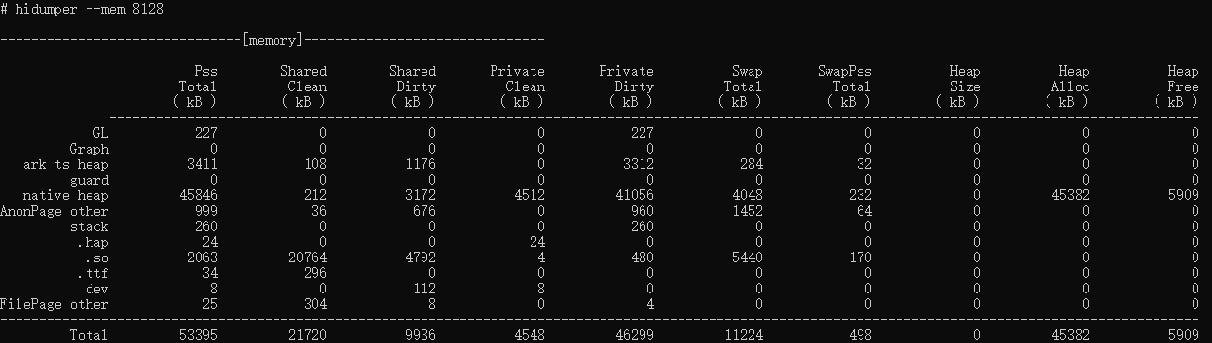
一般情况下,开发者只需要关注PSS (Proportional Set Size(实际使用物理内存))Total一列的数据,即示例应用实际使用的物理内存。在上图中可以看到,应用总共占用了53395KB的内存,主要包括ark ts heap(ArkUI堆内存)的3411KB以及native heap的45846KB。
HiDumper查看CPU信息
在应用开发中,经常会遇到需要大量计算的场景,HiDumper提供了查看CPU使用率的功能,方便开发者进行性能优化。下面将以Chat为例,展示如何使用HiDumper查看CPU信息。
编译项目、安装并打开Chat应用,运行以下HiDumper命令获取当前应用的Pid。
hdc shell hidumper -s WindowManagerService -a '-a'运行
hidumper --cpuusage [pid],获取Chat应用的CPU信息,如下图所示:hdc shell hidumper --cpuusage [pid]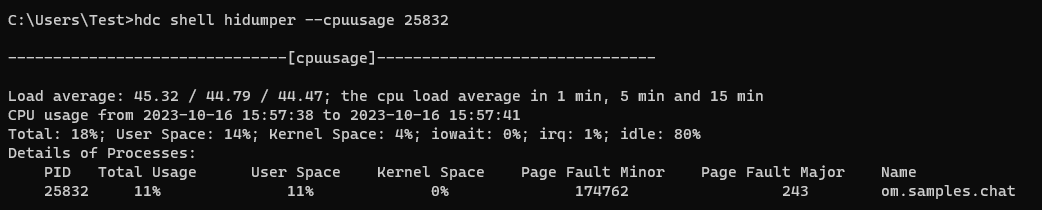
一般情况下,只需要关注Total Usage(总使用率)、User Space(用户程序的运行空间)、Kernel Space(内核的运行空间)。其中,Total Usage用于统计应用的总CPU使用率,User Space用于执行简单的运算,Kernel Space用于调用系统的资源。通过上图可以看到,当前示例的三项数据分别是11%,11%,0%,表示当前应用并没有调用系统资源,只需要查看应用的运行空间即可。如果想要查看CPU在一段时间内的使用率,则可以通过Shell脚本,多次执行
hdc shell hidumper --cpuusage [pid]命令,并通过hdc shell hidumper --zip --cpuusage将结果输出到手机的/data/log/hidumper目录下,方便进行分析。
你可能感兴趣的鸿蒙文章
harmony 鸿蒙应用性能分析工具CPU Profiler的使用指导
- 所属分类: 后端技术
- 本文标签: